
Formatați un computer, Apple sau nu, Este ceva comun pentru mulți oameni. si daca vrei sa stii cum se formatează un macbook air, Vă recomandăm să citiți postarea pe care am pregătit-o cu această ocazie.
Momentan este normal pentru utilizatori iau decizia de a-și formata computerele, Pentru că, cu aceasta, vor putea scăpa de informațiile inutile și de aplicațiile care consumă doar memorie.
La fel, avantajele formatării oricărui dispozitiv, va fi imens, și se va traduce în viteza de raspuns mai mare de către echipă, precum și o mai bună ordine și facilitate pentru a obține datele care contează cu adevărat.
În plus, actualizările de software vor putea rula mai eficient și vor arăta cele mai utile instrumente pe care le oferă dispozitivul. Prin urmare, în postarea noastră veți obține metodele a formata a macbook Aer si ce ar trebui sa tii cont pentru ca totul sa mearga bine.
Motive pentru a formata un Macbook Air

Există diferite motive pentru care oamenii iau inițiativa dacă doriți să formatați a unui Macbook Air și este că atunci când formatați aceste dispozitive, lista de beneficii va fi extinsă.
Cele mai populare motive au de-a face cu vinde echipamentul, pentru a eradica un virus sau aplicații care nu funcționează la fel. În plus, formatarea se face de obicei atunci când doriți să instalați o nouă versiune a sistemului de operare MacOS.
De asemenea, când vrei echipa lucrează la o viteză mai mare puteți alege să formatați dispozitivul și veți obține ceea ce doriți.
Instrucțiuni pentru formatarea unui Macbook Air
Instrucțiunile pe care trebuie să le urmați pentru a vă formata corect Macbook Air sunt:
inchide calculatorul
Primul lucru pe care ar trebui să-l faceți în acest proces este să opriți Macbook Air. Pentru a formata echipamentul este important ca accesați meniul de bază de recuperare al sistemului dvs. Acest sistem este stocat pe o partiție alternativă a Macintosh HD și, prin urmare, nu trebuie să uitați să opriți Macbook Air.
Apăsați taste specifice
După ce echipamentul este oprit, continuați să apăsați tastele «Comandă, R și Putere» în același timp. Trebuie să faci asta până când observi că apare simbolul Apple și apoi apare un meniu care va spune „utilitare macOS“.
Alegeți opțiunea Disk Utility
Când apare meniul, veți găsi mai multe opțiuni, inclusiv „Restaurare dintr-o copie de rezervă”, „Reinstalați MacOS”, „Obțineți asistență online” și „Utilitatea discului".
Ultima opțiune spusă este cel de selectat pentru a continua procesul de formatare a Macbook Air.
Alegeți opțiunea Macintosh HD
Dupa pasul anterior, in cadrul optiunii "Disk Utility" vor aparea unitatile de memorie, una numita "OS X Base System", in timp ce cealalta este "Macintosh HD'. Ultima opțiune este cea corectă în acest caz, deoarece funcția sa va permite formatarea.
Faceți clic pe Ștergere
În continuare, va apărea o fereastră în care puteți găsi și faceți clic pe "Șterge". După aceea, puteți selecta formatul de fișier al fișierului și puteți termina cu un clic pe „OK”.
Așa va începe ștergerea ireversibilă a fiecăreia dintre datele personale stocate pe computer. Rețineți că înainte de a efectua această procedură, este recomandată copierea de rezervă a informațiilor, pentru a evita pierderea fișierelor necesare.
Reveniți la meniul principal
În cele din urmă, va trebui reveniți la meniul „MacOS Utilities”.» și alegeți opțiunea care indică «Reinstalați macOS» astfel încât sistemul de operare să poată fi instalat din nou pe Macbook Air care a fost formatat.
Formatați un Macbook Air cu opțiunea „Ștergeți tot conținutul”.
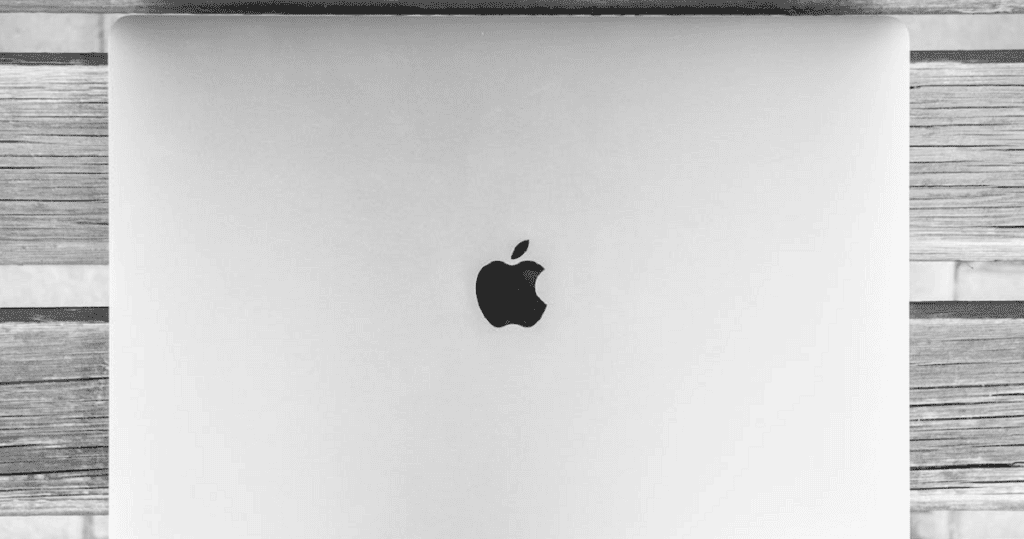
O altă formă de cum se formatează un macbook air, este prin opțiunea „Șterge conținut” și configurarea la șterge rapid și în siguranță pentru toate aceste date. Ceea ce ar trebui să faci este următorul lucru:
- Intră în meniul „Apple” care se află în colțul ecranului.
- Apoi alegeți „Setări de sistem”.
- Faceți clic pe „Transfer sau resetați”.
- Apoi, faceți clic pe opțiunea care spune „Ștergeți tot conținutul și setările”.
După ce selectați „Ștergeți tot conținutul și setările”, va trebui să urmați pași suplimentari:
- Va apărea „Asistentul de ștergere”, care vă va cere să vă conectați folosind acreditările de administrator. Introduceți parola pe care o utilizați pentru a intra în Macbook Air și faceți clic pe „OK”.
- Dacă vă spune să faceți o copie de rezervă a Mac-ului înainte de a continua, puteți deschide Time Machine și face backup folosind un dispozitiv de stocare extern.
- De asemenea, puteți face clic pe „Continuați” dacă nu doriți să efectuați o nouă copie de rezervă.
- Faceți clic pe „Continuați” pentru a închide setările, media, datele și alte elemente din listă.
- Dacă vi se solicită să vă deconectați de la ID-ul Apple, introduceți parola și faceți clic pe Continuare.
- Va trebui să selectați „Ștergeți tot conținutul și setările” ca confirmare finală.
Acum trebuie configurați-vă Macbook Air de la inceput. Urmând toți pașii indicați, veți ști cum se formatează un macbook air Trebuie doar să te asiguri dacă vrei să faci sau nu o copie de rezervă.